Domů > Úpravy štítku > Nastavení atributů znaků > Použití atributů znaku na řádek textu
Použití atributů znaku na řádek textu
Pokud do štítku přidáte více řádků, můžete každý řádek textu naformátovat tak, aby vypadal jinak.
PT-D410
- Zadejte řádky znaků nebo text, které chcete na štítku zobrazit.
- Stisknutím
 nebo
nebo  přesuňte kurzor na řádek, jehož znakové atributy chcete změnit.
přesuňte kurzor na řádek, jehož znakové atributy chcete změnit. - Stisknutím
 a
a  zobrazíte dostupné atributy formátování. Tři černé čáry v pravém horním rohu displeje LCD znamenají, že atribut nyní použijete pouze na tento konkrétní řádek.
zobrazíte dostupné atributy formátování. Tři černé čáry v pravém horním rohu displeje LCD znamenají, že atribut nyní použijete pouze na tento konkrétní řádek.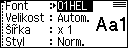
- Stisknutím
 nebo
nebo  vyberte atribut.
vyberte atribut. - Stisknutím
 nebo
nebo  nastavte hodnotu tohoto atributu a poté stiskněte OK.
nastavte hodnotu tohoto atributu a poté stiskněte OK.
- Pokud jsou pro každý řádek nastaveny různé hodnoty atributů, po stisknutí tlačítka
 se hodnota zobrazí jako *****.
se hodnota zobrazí jako *****. 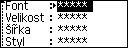
- Pokud jsou pro každý řádek nastaveny jiné hodnoty atributů, zobrazí se čísla řádků na obrazovce pro zadávání textu jako bílý text na černém pozadí.
PT-D460BT
- Zadejte řádky znaků nebo text, které chcete na štítku zobrazit.
- Stisknutím
 nebo
nebo  přesuňte kurzor na řádek, jehož znakové atributy chcete změnit.
přesuňte kurzor na řádek, jehož znakové atributy chcete změnit. - Stisknutím
 a
a  zobrazíte dostupné atributy formátování. Tři černé čáry (1) na levé straně atributu znaku znamenají, že atribut nyní použijete pouze na tento konkrétní řádek.
zobrazíte dostupné atributy formátování. Tři černé čáry (1) na levé straně atributu znaku znamenají, že atribut nyní použijete pouze na tento konkrétní řádek.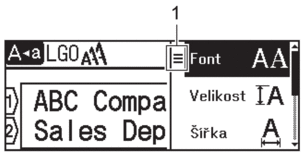
- Stisknutím
 nebo
nebo  vybrat atribut a poté stiskněte OK.
vybrat atribut a poté stiskněte OK. - Stisknutím
 nebo
nebo  nastavte hodnotu tohoto atributu a poté stiskněte OK.
nastavte hodnotu tohoto atributu a poté stiskněte OK. - Stisknutím
 se vrátíte na obrazovku pro zadávání textu.
se vrátíte na obrazovku pro zadávání textu.
Pokud jsou pro každý řádek nastaveny různé hodnoty atributů, zobrazí se hodnoty každého řádku jako tři černé řádky (1), nazývané také „hamburgerová nabídka“, po stisknutí tlačítka  .
. 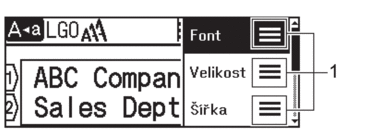
 .
. 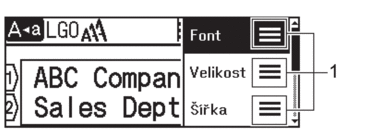
Byla tato stránka užitečná?



